Jos tallennat iOS-laitteellesi paljon valokuvia ja muita tiedostoja, saatat haluta langattoman pääsyn näihin valokuviin käynnistämättä iTunesia. Tätä varten sinun on tehtävä iOS-laitteestasi verkkoasema. Tämä vaatii kolmannen osapuolen sovelluksen nimeltä Flash-asema. Tämä sovellus maksaa 4,99 dollaria iTunes App Storessa.
Ennen kuin aloitamme, varmista, että olet ladannut Flash Drive -sovelluksen iTunes App Storesta.
Sisällys
- iOS-laitteen käyttäminen Flash-asemana
-
Tiedostojen siirtäminen puhelimellasi
- Aiheeseen liittyvät julkaisut:
iOS-laitteen käyttäminen Flash-asemana
Aloita varmistamalla, että Wi-Fi on käytössä iOS-laitteellasi. Voit tehdä tämän käyttämällä käynnistäminen iOS-laitteesi Asetukset-sovellus. Katso näytön yläreunaa kohti. Näet vaihtoehdon "Wi-Fi", napauta tätä vaihtoehtoa. Täältä voit muodostaa yhteyden kotiverkkoosi.
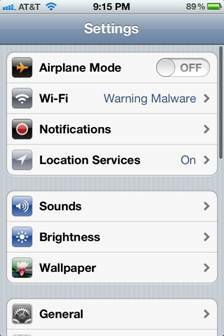
Avaa nyt Flash Drive -sovellus iOS-laitteellasi. Katso näytön alareunaa, näet kolme välilehteä. Napauta "Wi-Fi Drive" -välilehdellä. Näet IP-osoitteen. Pidä tämä näyttö auki iDevices-näytössä muutaman seuraavan vaiheen aikana.
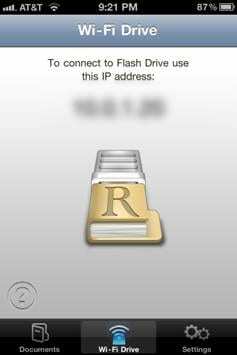
Macissasi oikealla painikkeella Finder-kuvakkeessa, joka sijaitsee telakan vasemmalla puolella. Kun teet tämän, ponnahdusikkuna tulee näkyviin. Klikkaus "Yhdistä palvelimeen" -vaihtoehdosta. Kun teet tämän, ponnahdusikkuna tulee näkyviin.
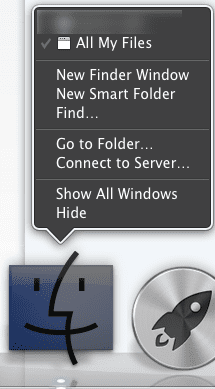
Katso ponnahdusikkunan keskustaa kohti. Näet tekstilaatikon, jossa on otsikko "Palvelin". Kirjoita tekstiruutuun IP-osoite, joka näkyy Flash Drive -sovelluksessa. Se pitäisi muotoilla seuraavasti: " http://xx.x.x.xx”. Tämän jälkeen, klikkaus "yhdistä"-painiketta. Olet nyt yhteydessä iOS-laitteeseen.
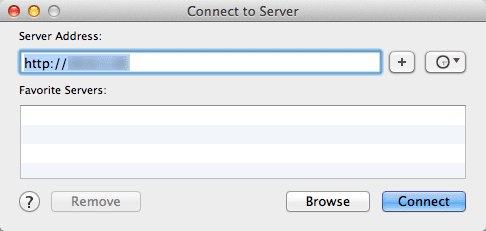
Tiedostojen siirtäminen puhelimellasi
Jos haluat siirtää tiedostoja Macista iPhoneen, avaa uusi Finder-ikkuna. Katso ikkunan vasempaan reunaan. Näet otsikon "Jaettu". Tämän alla näet iOS-laitteesi IP-osoitteen. Lähetä tiedostoja laitteellesi pudottamalla tiedostot iPhonesi IP-osoitteeseen.
Flash Drive -sovellus voi avata useimmat Microsoft Office -tiedostot, PDF-tiedostot sekä monet muut tiedostotyypit. Tämä sopii erinomaisesti asiakirjojen katseluun tien päällä.
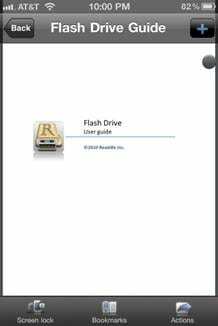
Jos haluat tarkastella tiedostoja iPhonessasi, napauta "Asiakirjat"-välilehdellä, joka sijaitsee iPhonen näytön vasenta alakulmaa kohti. Voit nyt tarkastella tiedostoja, jotka olet siirtänyt Macista iPhoneen.
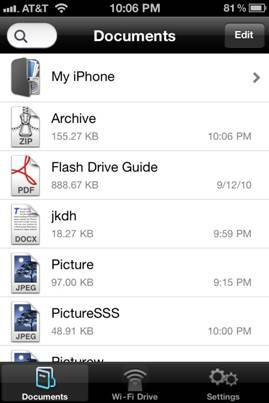
Kiitos, että luit tämän Apple Tool Box -oppaan. Tarkista pian lisää Appleen liittyvää sisältöä.

Sudz (SK) on ollut tekniikan pakkomielle sen jälkeen, kun A/UX ilmestyi Applelle, ja hän on vastuussa AppleToolBoxin toimituksellisesta suunnasta. Hänen kotipaikkansa on Los Angeles, Kalifornia.
Sudz on erikoistunut kattamaan kaiken macOS: n, koska hän on vuosien varrella arvioinut kymmeniä OS X- ja macOS-kehityksiä.
Aikaisemmassa elämässään Sudz työskenteli auttamalla Fortune 100 -yrityksiä niiden teknologia- ja liiketoimintamuutospyrkimyksissä.